Comment créer des sections dans PowerPoint
Vous avez de nombreuses vignettes de diapositives dans le volet de présentation et vous souhaitez les organiser en catégories et en sections. PowerPoint a des fonctionnalités qui permettront à l'utilisateur de diviser les diapositives ou la présentation en une section. L'utilisateur peut modifier le nom, l'ordre et le thème des diapositives.
Dans ce tutoriel, nous verrons comment :
- Comment ajouter une section.
- Comment nommer une section.
- Comment masquer les diapositives d'une section.
- Comment changer l'ordre des sections.
- Comment appliquer des thèmes à une section.
- Comment supprimer des rubriques.
Comment diviser et personnaliser des sections dans PowerPoint
Une section est une fonctionnalité de PowerPoint qui vous permet d'organiser facilement vos diapositives en divisions pour gérer facilement vos diapositives.
1] Comment(How) ajouter une section dans PowerPoint
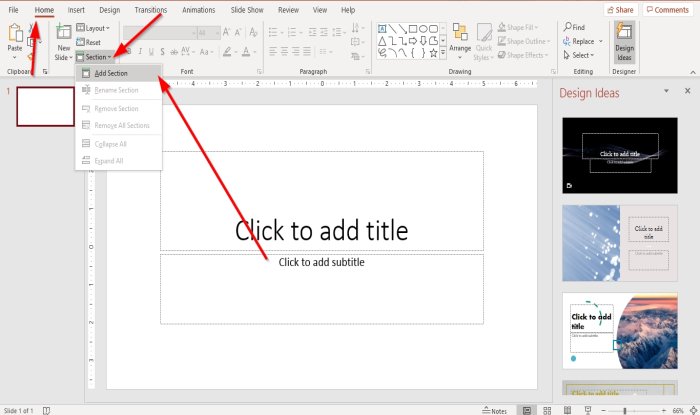
Dans l' onglet Accueil , dans le groupe (Home)Diapositives(Slides ) , cliquez sur le bouton Section .
Dans la liste déroulante du bouton Section , cliquez sur (Section)Ajouter une section(Add Section) .
Une boîte de dialogue Renommer la section(Rename Section) apparaîtra.
2] Comment(How) nommer une section dans PowerPoint

Dans la boîte de dialogue Renommer la section , tapez le nom de la section et cliquez sur (Rename Section)Renommer(Rename) .
3] Comment masquer les diapositives d'une section

Dans le volet de présentation, à gauche du nom de la section, il y a une flèche noire.
Cliquez(Click) sur la flèche noire pour masquer la section.
Pour afficher à nouveau la section, cliquez à nouveau sur la flèche noire.

Pour masquer plusieurs sections, cliquez sur n'importe quelle diapositive dans le volet de présentation.
Dans l' onglet Accueil du groupe (Home)Diapositives(Slides) , sélectionnez le bouton Section .
Dans la liste déroulante du bouton Section , cliquez sur (Section)Tout(Collapse All) réduire .
Toutes les diapositives se cachent sous les sections.
Pour faire réapparaître les diapositives.
Sélectionnez Tout développer(Expand All) dans la liste déroulante du bouton Section .

L'autre option consiste à cliquer avec le bouton droit sur le nom de la section.
Une liste déroulante apparaîtra.
Dans la liste déroulante, cliquez sur Réduire tout(Collapse All) pour masquer toutes les diapositives sous les sections.
Développer tout(Expand All) fera réapparaître les diapositives.
4] Comment(How) changer l'ordre des sections PowerPoint
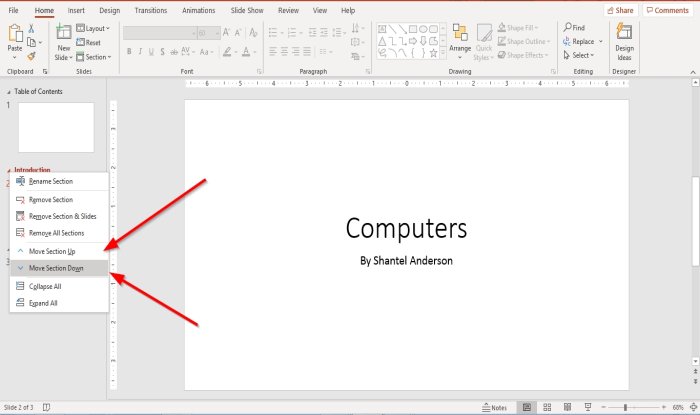
Cliquez sur(Click) , maintenez et faites glisser la vignette de la diapositive dans le volet de présentation.
L'autre méthode consiste à cliquer avec le bouton droit sur le nom de la section.
Dans sa liste déroulante, sélectionnez Déplacer la section vers le haut(Move Section Up) ou Déplacer la section vers le bas(Move Section Down) .
5] Comment(How) appliquer des thèmes à une section dans PowerPoint

Cliquez(Click) sur le nom de la section pour les diapositives miniatures dans le volet de vue d'ensemble pour sélectionner l'une des sections.
Dans l' onglet Conception Dans le groupe (Design)Thème(Theme) , sélectionnez le thème de votre choix.
Faites de même pour les autres sections; chaque section aura un thème différent.
6] Comment(How) supprimer des sections dans PowerPoint

Cliquez(Click) sur le nom de la section, puis accédez à l' onglet Accueil(Home) du groupe Slides ; cliquez sur Rubrique(Section) .
Dans la liste déroulante Section , cliquez sur (Section)Supprimer la section(Remove Section) ou sur Supprimer toutes les sections(Remove All Sections) .
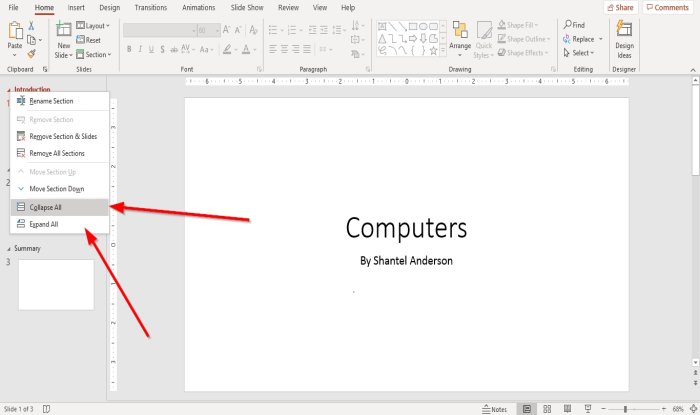
L'autre option consiste à cliquer sur le nom de la section et, dans la liste déroulante, sélectionnez Supprimer la section (Remove Section) et les diapositives(and Slides ) ou Supprimer toutes les sections(Remove All Sections) .
Lire ensuite(Read next) : Comment créer un album photo dans PowerPoint(How to create a Photo Album in PowerPoint) .
Related posts
Comment flou une image dans PowerPoint
Excel, Word or PowerPoint ne pouvait pas commencer la dernière fois
Comment relier un PowerPoint presentation à un autre
PowerPoint ne répond pas, gelage, suspendue ou a cessé de fonctionner
Comment relier des éléments, Content or Objects à un PowerPoint slide
Comment créer un Venn Diagram dans PowerPoint
Comment réparer le PowerPoint Impossible d'enregistrer file error
Comment créer un Org chart dans PowerPoint
Comment formater et changer Slide layout dans PowerPoint à la fois
Comment indenter et aligner Bullet Points dans PowerPoint
Comment créer un Mouseover Text Effect dans PowerPoint
Comment créer un Timeline dans PowerPoint
Comment démarrer Word, Excel, PowerPoint, Outlook dans Safe Mode
Comment 08524181
Comment créer et utiliser Progress Bar dans PowerPoint
Comment diviser une image en morceaux dans PowerPoint
Augmentez le nombre de fichiers récents au Word, Excel, PowerPoint
Comment effacer le Clipboard dans Excel, Word or PowerPoint
Comment insérer un Countdown Timer dans un PowerPoint presentation
Comment utiliser Measurement Converter dans Microsoft Office
